輕鬆指南不會關閉 PC 上的 5 大修復
 更新於 歐麗莎 / 28年2024月09日20:XNUMX
更新於 歐麗莎 / 28年2024月09日20:XNUMX為什麼我的電腦無法關閉?你好!我已經掙扎了一個多小時了,因為從早些時候起我就無法關閉電腦。我只用它來一邊聽音樂一邊做作業,我不記得做過任何可能引起問題的事情。但如果我這樣做了,你認為那是什麼?它正在獲取電力,所以我需要拔掉它,但我想正確地完成它。
電腦是否因無法關閉而困擾您?許多人以前都曾經遇到過同樣的問題,大多數人都遇到了導致這種情況的各種問題。正因為如此,幾人還發現了多種解決方案。因此,您只需檢查它們並執行適當的操作即可解決計算機上的問題。但你會如何選擇呢?
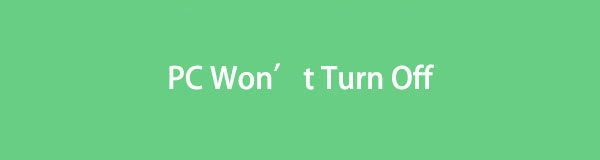
好消息是,無需探索不同的平台來尋找有效的方法。本文準備了最領先、最有效的流程,因此您只需按照它們進行操作即可。同時,也將討論您的電腦無法關閉的一些可能原因,以幫助您更好地了解情況。也就是說,現在就繼續吧。

指南清單
第 1 部分:為什麼我的電腦無法關閉
如前所述,導致您的電腦無法關閉的可能原因有很多。其中包括計算機當前必須面臨的問題或情況。這些是最常見的問題,因此請瀏覽它們以獲取知識和理解。
錯誤訊息:當電腦無法關閉時,其螢幕通常會顯示錯誤或警告訊息,說明電腦無法關閉的原因。這通常是由於程序仍在進行中,但無論如何,您可以透過關注它來快速解決問題。
軟體問題:當您在電腦上遇到問題時,軟體問題始終是可能的原因。也許PC上安裝的程式之一面臨延遲、損壞等問題,導致電腦無法正常關閉。
病毒或惡意軟體:裝置的另一個常見問題是病毒和惡意軟體。當它們進入您的電腦時,可能會出現各種問題,特別是如果您不立即將其刪除。他們經常透過下載的檔案存取電腦。
硬體問題:同時,如果您的電腦無法透過電源按鈕關閉,則該按鈕可能已損壞。另一方面,也可能存在其他硬體問題,例如電源損壞、過熱等。
系統檔案損壞:系統檔案是電腦作業系統的關鍵部分。因此,當至少一個突然損壞時,很容易導致您的電腦故障並阻止其關閉。
除了上述原因之外,還有其他可能的原因,本文將在以下部分中討論一些原因,因此請繼續閱讀以了解更多資訊。
第 2 部分:針對無法關閉的 PC 的 5 種領先解決方案
以下是修復無法關閉電腦的 5 個主要步驟。將解決有關它們的重要信息,然後提供詳細說明來指導您完成操作。
FoneLab數據檢索器-從計算機,硬盤驅動器,閃存驅動器,存儲卡,數碼相機等中恢復丟失/刪除的數據。
- 輕鬆恢復照片,視頻,聯繫人,WhatsApp和更多數據。
- 恢復之前預覽數據。
解決方案 1. 重新啟動電腦
與行動裝置一樣,您也可以透過重新啟動 PC 來修復 PC 上的問題。如果無法正確關閉計算機,使用鍵盤按鈕執行重新啟動可能會有效。它不遵循官方的重啟技術,您可能已經嘗試過;因此,完成此過程後,您將更有可能關閉電腦。
請注意下面的簡單步驟,以修復電腦無法透過重新啟動關閉的問題:
步驟 1在電腦鍵盤上,按 Alt + F4鍵 鍵。將出現一個對話框,因此從下拉式選單中選擇“重新啟動”以重新啟動電腦。
步驟 2重新啟動後,按一下 Windows圖標 > 強大能力 > 關閉。或者,長按計算機的物理 強大能力 按鈕 5 秒鐘直至關閉。
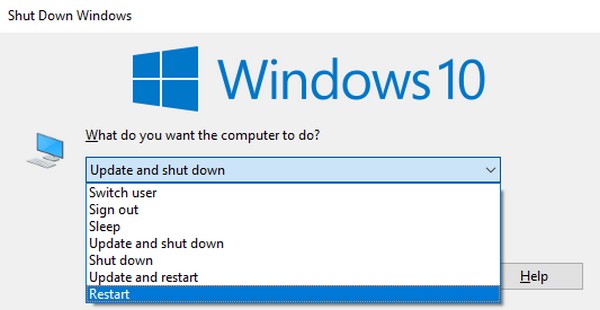
解決方案2.透過Run Box關閉PC
同時,「執行」框是一項 Windows 功能,可讓使用者快速存取電腦程式或公用程式。除此之外,它還遵守您輸入的命令,例如關閉電腦的任務。如果您鍵入並輸入要執行的任務、命令或程式名稱,功能會立即執行它們,從而節省您的時間和精力,因為您不再需要手動執行該流程。此外,您還可以透過簡單的鍵盤組合快速存取運行框,更加方便。
請記住,下面的簡單指南可修復我的電腦不會透過運行框關閉:
步驟 1介紹 跑 按下桌面上的框框 Windows + R 在鍵盤上。
步驟 2之後,鍵入命令 shutdown / s / f / t 0 在文字欄位中,然後點擊 OK or Enter 在鍵盤上。您的電腦將很快關閉。
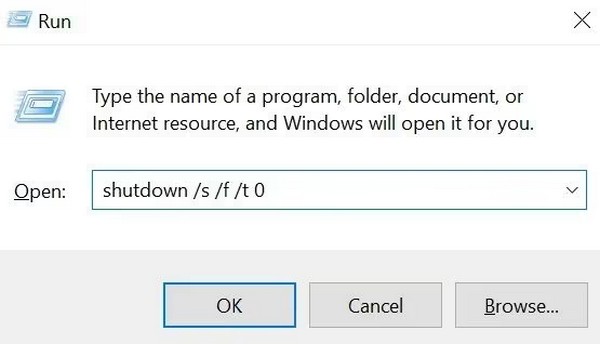
FoneLab數據檢索器-從計算機,硬盤驅動器,閃存驅動器,存儲卡,數碼相機等中恢復丟失/刪除的數據。
- 輕鬆恢復照片,視頻,聯繫人,WhatsApp和更多數據。
- 恢復之前預覽數據。
解決方案 3. 使用命令提示符
命令提示字元與先前方法的功能相似。它根據您在其介面上輸入的命令接收並執行任務。因此,如果您鍵入並輸入關閉 PC 的命令,電腦將立即執行該任務。命令提示字元也很容易在電腦上運行;您只需在搜尋欄上輸入其名稱並輸入將出現的程式。
模擬下面的輕鬆說明,修復電腦無法使用命令提示字元按下電源按鈕關閉的問題:
步驟 1點選電腦螢幕左下角的搜尋欄位並輸入 CMD。結果將自動顯示,因此右鍵單擊 命令提示字元程式 在頂部,然後選擇 以管理員身份運行 選項。
步驟 2類別 關機/p 並按下 Enter 當命令列介面啟動時關閉您的電腦。
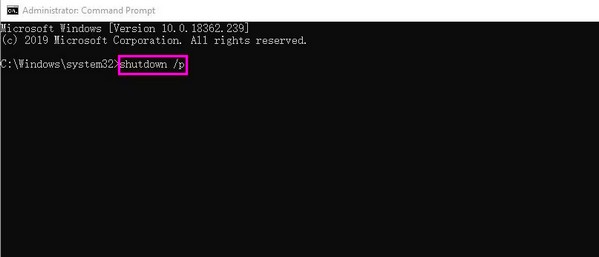
解決方案 4. 在任務管理器上結束進程
本文前面提到,電腦無法關閉的可能問題之一是錯誤訊息。此外,常見錯誤之一是程式或進程仍在運行。在這種情況下,導航任務管理器就是您需要的解決方案。它是電腦上的一個實用程序,顯示目前正在運行的程式、任務、進程等。此外,您還會看到它們在電腦上運行時使用的CPU、記憶體、磁碟、網路、GPU 和 GPU 引擎。您必須結束任務才能讓您的電腦關閉。
請記住以下簡單的過程,以修復電腦不會透過結束進程而關閉:
步驟 1在電腦桌面底部,右鍵單擊工作列,然後選擇 Task Manager 從彈出選項中。然後將顯示應用程式或程式、背景和 Windows 進程。
步驟 2首先,選擇每個應用程序,然後按一下 結束任務 直到沒有剩餘活動程序。然後,嘗試再次關閉電腦。如果仍然不起作用,請重新開啟任務管理器並結束其他任務和進程,直到成功關閉電腦。
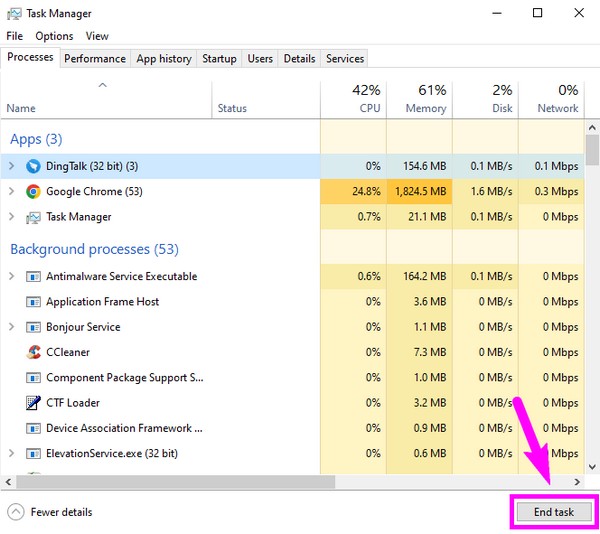
您可能已經注意到,前 3 種方法是關閉電腦的另一種方法。但如果它們不起作用,請繼續下面的修復程序以獲取更高級的過程。
解決方案 5. 更新 Windows 軟體
電腦和其他設備需要軟體更新。它升級了 PC 的功能,包括安全性、相容性等。它還提高了性能並修復了早期版本的錯誤和故障。因此,它為您提供了很大的機會來修復阻止您的電腦關閉的問題。除此之外,更新 Windows 軟體可以讓您的電腦遵守法規、標準和授權協議。因此,更新不僅是必要的,而且是一個優勢。
FoneLab數據檢索器-從計算機,硬盤驅動器,閃存驅動器,存儲卡,數碼相機等中恢復丟失/刪除的數據。
- 輕鬆恢復照片,視頻,聯繫人,WhatsApp和更多數據。
- 恢復之前預覽數據。
請遵循下面的安全步驟,透過更新 Windows 軟體來修復我的電腦無法關閉的問題:
步驟 1選擇您的電腦 開始 按鈕,然後立即前往 設定 接口。
步驟 2點擊 更新與安全 標籤,然後是 Windows更新,升級您的Windows系統。
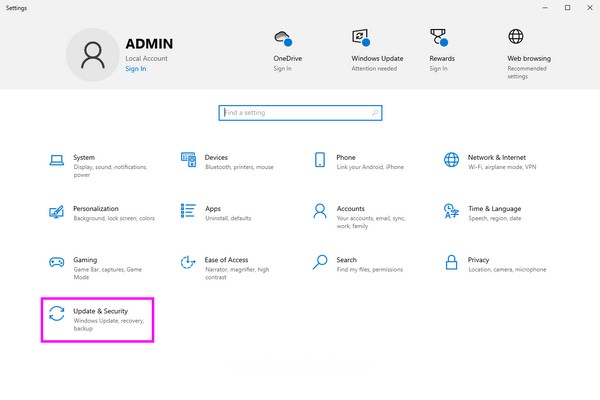
第 3 部分:額外提示 - 不容錯過的資料復原計劃
修復電腦問題有時會導致不幸的情況,例如不必要的資料遺失。因此,我們準備好了 FoneLab數據檢索器 如果您遇到過該程式。透過在您的電腦上安裝此工具,您可能遺失的所有資料都可以輕鬆恢復。無論您的電腦資料是否因意外重置、電腦病毒、意外刪除等原因而被刪除,您都可以完全信任此檢索器會傳回您想要的內容。此外,它還可以從硬碟、記憶卡等恢復資料。
FoneLab數據檢索器-從計算機,硬盤驅動器,閃存驅動器,存儲卡,數碼相機等中恢復丟失/刪除的數據。
- 輕鬆恢復照片,視頻,聯繫人,WhatsApp和更多數據。
- 恢復之前預覽數據。
同時, FoneLab數據檢索器 可以在 Windows 和 macOS 上下載並安裝;因此,它在您的 PC 之外的其他計算機上仍然有效。它支援多種資料類型,包括音訊、圖像、視訊、文件、電子郵件等。無論其格式如何,您都可以依靠此工具來 將資料恢復到您的計算機。另一方面,該檢索器的另一個優勢能力是在恢復之前預覽資料。
以下面面向使用者的步驟為例進行使用 FoneLab數據檢索器 如果您遇到資料遺失:
步驟 1開啟官方 FoneLab Data Retriever 頁面並選擇 免費下載 使用 Windows 符號下載程式檔案。之後,開啟檔案繼續安裝,只需要一點時間。準備好後,在桌面上執行資料檢索器。
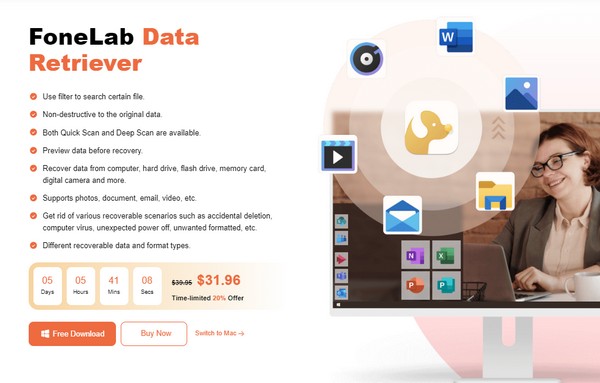
步驟 2可恢復的文件類型將顯示在上部區域;因此,選取您想要檢索的旁邊的小複選框。然後,選擇 本地磁盤(C :) 硬盤驅動器 部分或儲存檔案的磁碟機。您也可以選擇 回收站,然後按一下 瀏覽 讓程式讀取您電腦的內容。
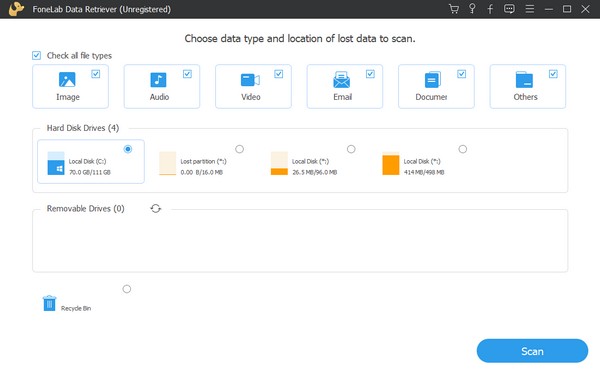
步驟 3掃描後出現如下介面,依檔案類型分類的資料夾。打開它們並瀏覽它們儲存的資料以查找您丟失的檔案。找到後,檢查您計劃恢復的內容並點擊 恢復 將它們返回到您的電腦的選項。
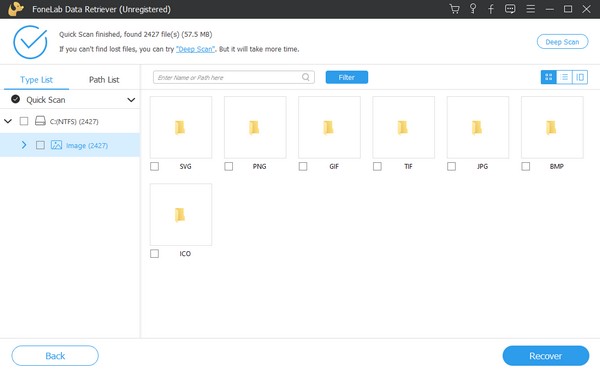
FoneLab數據檢索器-從計算機,硬盤驅動器,閃存驅動器,存儲卡,數碼相機等中恢復丟失/刪除的數據。
- 輕鬆恢復照片,視頻,聯繫人,WhatsApp和更多數據。
- 恢復之前預覽數據。
第 4 部分:有關電腦無法關閉的常見問題解答
1. 強制關閉電腦有什麼壞處嗎?
這不一定對身體有影響,但可能會影響您的數據。另外,不建議總是執行它,因為它可能會對您的電腦造成更多損壞。即使您迫切需要離開,使用正確的方法關閉電腦仍然是最好的選擇。
2. 電腦可以在不關閉的情況下運作多久?
如果環境溫度合適,電腦各方面都處於良好狀態,您的電腦可以連續運作 24 小時而不會造成損壞。
希望上述資訊能幫助您解決有關電腦無法關閉的問題。這些解決方案和指南已經過測試並有保證,因此請毫不猶豫地信賴它們。
FoneLab數據檢索器-從計算機,硬盤驅動器,閃存驅動器,存儲卡,數碼相機等中恢復丟失/刪除的數據。
- 輕鬆恢復照片,視頻,聯繫人,WhatsApp和更多數據。
- 恢復之前預覽數據。
